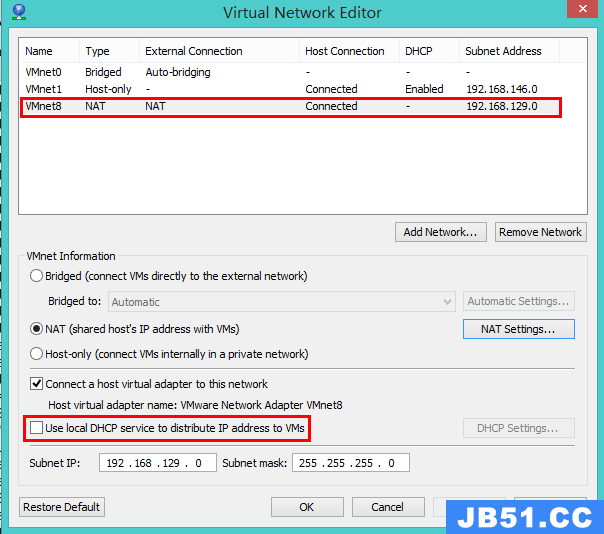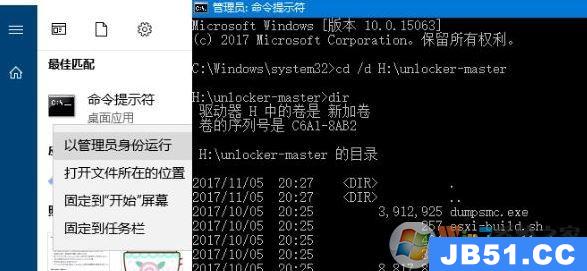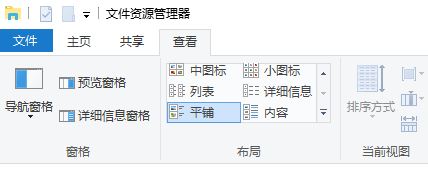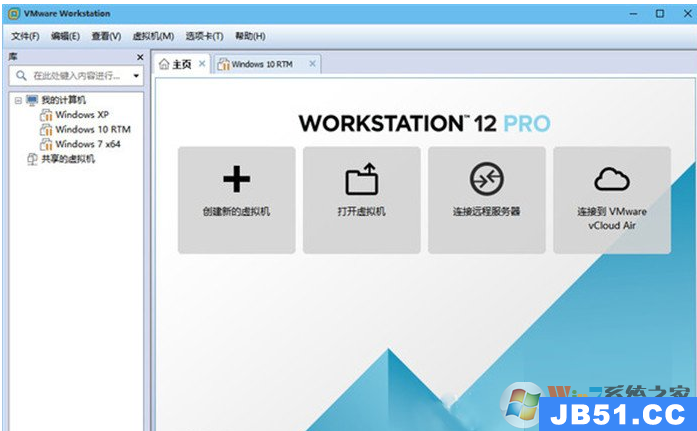扩展硬盘空间最开始安装虚拟机和l系统的时候,一点相关知识都没有,完全都是按照网上的教程一步步来的,至于每一步操作的意思也不是很明白,硬盘设为了20G,没想到如今完全不够用。所以探索了一波如何扩展硬盘,以及后续如何分区,挂载,写了一个比较全面详细的步骤。
这一部分很简单,而且网上的教程已经很多了,我就随便放了一篇,可能不同的虚拟机版本操作稍有不同,不过大同小异。
一.在虚拟机关机状态下点击磁盘如图:

二.在弹出窗口点击扩展如图:

三.这里很重要选择磁盘大小是扩展后的磁盘总大小

四.点击扩展后提示扩展完成需要一段时间如图:

五.扩展完成点击开启此虚拟机如图:

六.虚拟机开机后右键单击我的电脑选择管理项如图:

七.打开磁盘管理就看到刚才扩展的磁盘了“未分配”就是刚才扩展的磁盘,右键单击未分配的磁盘选择新建简单卷如图:

八.弹出新建简单卷向导根据提示一路单击下一步直到完成如图:

九.一路完成就创建新磁盘完成了,当蓝你也可以把新建的卷删除然后选择d盘扩展把d盘扩大方法是一样的我就不在做重复了


我做的Windows10虚拟机下载:https://yunpan.360.cn/surl_ymcnhN8RAaQ 这个版本可以玩游戏的
还有其他的win7系统的欢迎下载交流学习使用:
k7.8x86下载地址①:https://yunpan.360.cn/surl_ydaQL9hehCZ
k7.8x86下载地址②:https://pan.baidu.com/s/1D-94bn9tuwKT2T4mvYkFBQ